Movie Interactive
Menggunakan Behaviors
Dan Action Script
Pada animasi-animasi yang telah kita pelajari sebelumnya, animasi
dijalankan secara berurutan dari frame ke frame berikutnya. Dengan
adanya Behaviors dan Actionscript, animasi dapat dibuat menjadi
movie yang interaktif sehingga pengguna dapat berperan lebih aktif
menggunakan keyboard dan mouse untuk melompat ke movie lain
yang diinginkannya, memindahkan objek, memasukkan informasi
pada form, mengontrol objek, video, suara, dan lain-lain.
Pada bagian ini, kita akan langsung mengimplementasikan Behaviors
dan ActionScript dalam bentuk tutorial dan latihan. Dengan
mencobanya pada contoh aplikasinya langsung, pembaca
memperoleh dasar yang baik untuk memahami dan memudahkan
penguasaan Behaviors dan ActionScript.
7.1 Menggunakan Behaviors
Behaviors juga termasuk salah satu fitur baru yang sangat menonjol
di Flash MX 2004. Behaviors merupakan ActionScript siap pakai yang
dapat diaplikasikan pada suatu objek, baik itu movie clip, video
maupun suara (sound). Fungsi utamanya ialah untuk mengontrol
objek-objek tersebut agar terlihat lebih fleksibel dan interaktif.
Asyiknya lagi, semua itu dilakukan secara otomatis tanpa kita perlu
menuliskan kode-kode ActionScript secara manual.
185
Behaviors lebih ditujukan untuk para developer Flash yang belum
terbiasa/familiar dengan ActionScript karena Behaviors telah
menyederhanakan fungsi-fungsi ActionScript yang kompleks sehingga
dapat diaplikasikan dengan mudah pada objek, video, suara, dan
frame.
Untuk menampilkan Behaviors Panel, klik menu Window >
Development Panels > Behaviors. Lihat Gambar 7.1.
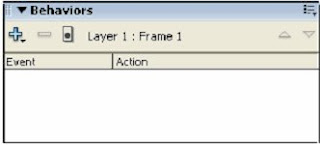
Gambar 7.1 Behaviors Panel
Kalau kita perhatikan pada Gambar 7.1, Behaviors Panel terlihat
sangat sederhana karena memang diperuntukkan bagi pengguna
pemula. Apabila kita ingin memasukkan suatu Action, kita hanya
perlu mengklik tombol , maka akan tampil menu pilihannya, lalu
kita tinggal memilih kategori dan action yang diinginkan. Untuk lebih
jelasnya, langsung saja kita praktekkan ya.
7.1.1 Membuat Tombol Link
Tombol link adalah tombol yang digunakan untuk memanggil alamat
atau URL di Internet, misalnya akan memanggil situs Google atau
bisa juga untuk berpindah ke halaman web lainnya ketika tombol
diklik.
1. Masukkan sebuah tombol dari library Flash (Window > Other
Panels > Common Libraries > Buttons). Latihan ini
menggunakan tombol arcade button-yellow dari kategori
Arcade buttons. Lihat Gambar 7.2.
186

Gambar 7.2 Tombol arcade button - yellow
2. Klik/pilih pada tombol, lalu klik tanda pada Behaviors Panel
sehingga akan tampil menu. Pilihlah Web > Go to Web Page.
Lihat Gambar 7.3.

Gambar 7.3 Memilih action Go to Web Page pada kategori Web
3. Akan tampil kotak dialog. Isikan http://www.google.com pada
URL dan pilih “_blank” pada Open in. Lihat Gambar 7.4.
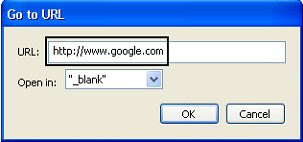
Gambar 7.4 Kotak dialog Go to URL
Untuk melihat hasilnya, klik menu Control > Test Movie. Coba klik
tombol berwarna kuning yang akan langsung membuka browser baru
187
(Internet Explorer) dan menampilkan halaman web dari situs Google
apabila komputer Anda terhubung ke Internet.
Komentar